Credits i slutningen af en stream er en fremragende måde at takke seerne for deres støtte. Med Streamlabs OBS kan du nemt indsætte disse credits og endda tilpasse dem. I denne vejledning lærer du, hvordan du gør det trin for trin for at give dine streams et personligt præg.
Vigtigste indsigter
- Du kan nemt tilføje og designe credits i Streamlabs OBS.
- Forskellige muligheder for fremvisning og tilpasning af credits er tilgængelige.
- Musik og visuelle baggrunde kan integreres for at forbedre den samlede effekt.
Trin-for-trin vejledning
Der er nogle enkle trin, du kan følge for at indsætte og designe dine credits i Streamlabs OBS. Lad os komme i gang.
For at oprette credits, begynd med at lave en ny scene i Streamlabs OBS. Klik på plus-symbolet for at tilføje en ny scene, og navngiv den "Slut" eller "Credits". Efter at have indtastet navnet, bekræft med "Færdig".

Når scenen er oprettet, skal du tilføje en ny kilde ved at klikke på plus-symbolet igen. Vælg muligheden for at tilføje kilder og vælg "Credits". Du finder dette på højre side under widgets. Navngiv kilden som du ønsker, og klik på "Tilføj".
Nu skal du gennemgå indstillingerne for credits. Her handler det om bredden og højden, som du senere kan tilpasse. Det vigtigste er titlen for dine credits, som du kan indtaste. For eksempel kan du tilføje "En særlig tak til" efterfulgt af navnene på følgerne, abonnenterne eller donorene.
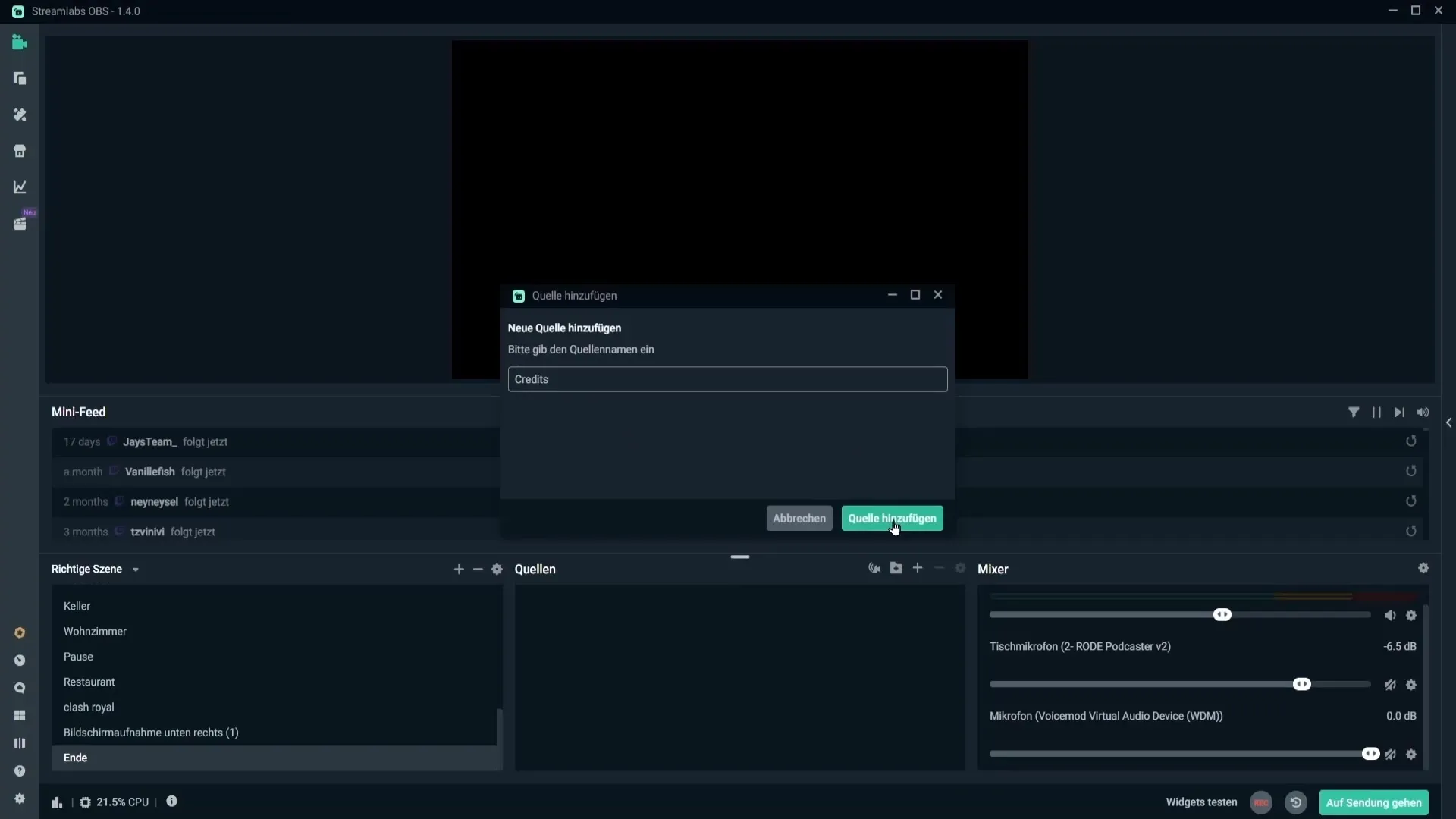
Du har også mulighed for at bestemme, hvilke aktiviteter der skal vises, såsom donationer, følgere og abonnenter. Du kan sætte eller fjerne flueben ved siden af mulighederne, afhængigt af hvad du vil indsætte.
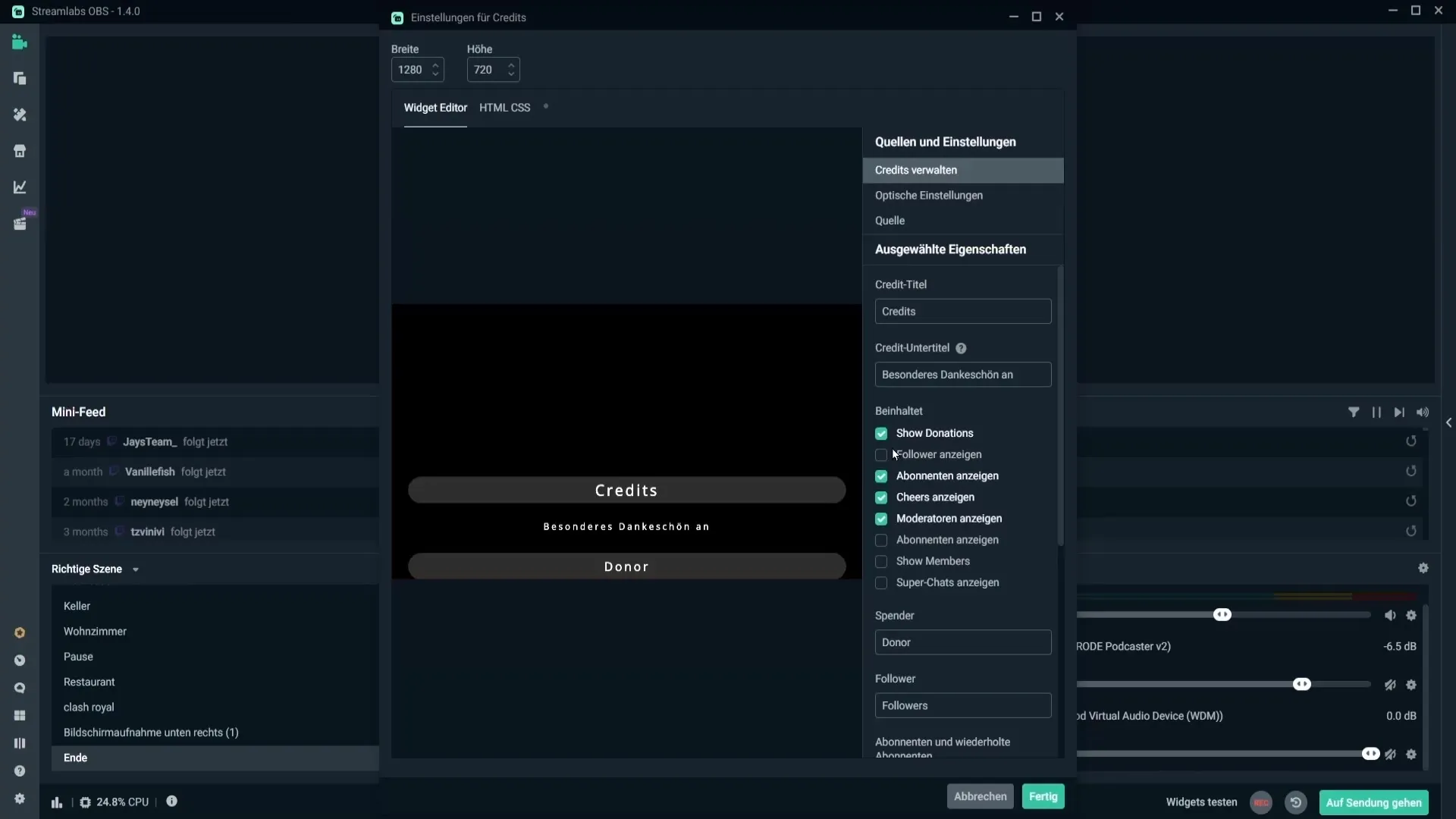
Desuden kan du personalisere navnene på donorene, følgerne og abonnenterne. Du kan oversætte eller tilpasse termer som "Donor" eller "Followers" efter dine præferencer.
Nu kigger du på de visuelle indstillinger. Her kan du vælge mellem færdiglavede designs. Prøv forskellige designs for at finde den, der passer til din stream. Hvis du kan lide et design, kan du nemt overtage det.
Hvis du vil tilføje en tekstur eller en visuel baggrund til scenen, skal du lukke credits-vinduet og tilføje en ny billedkilde. Du kan bruge billeder fra platforme som Pixabay eller Unsplash for at give din scene mere dybde.
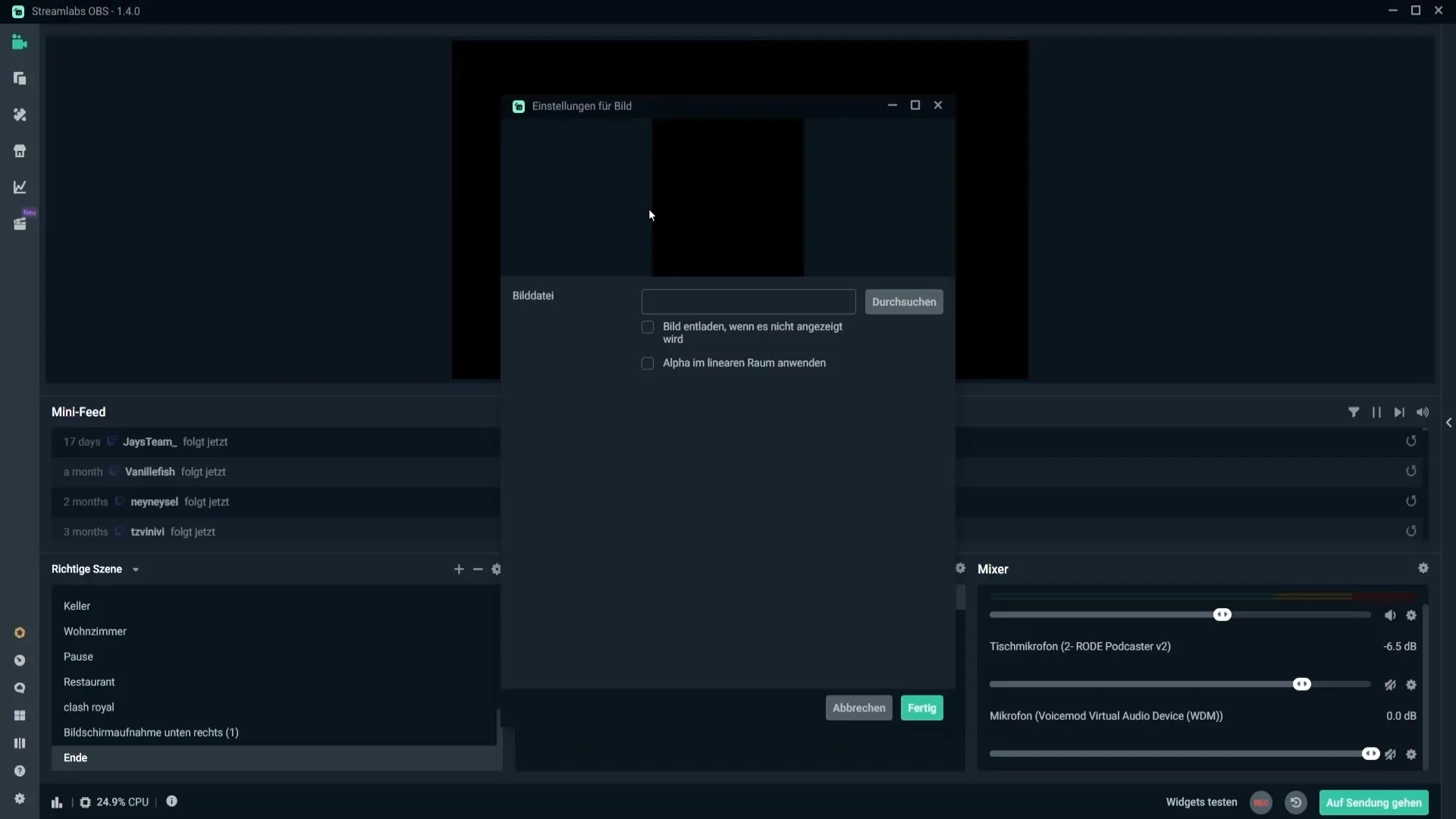
Gå derefter tilbage til de visuelle indstillinger for credits og ændr skrifttypen for at give din stream et personligt præg. Du kan justere skriftstørrelse og -farve for at sikre, at credits er letlæselige.
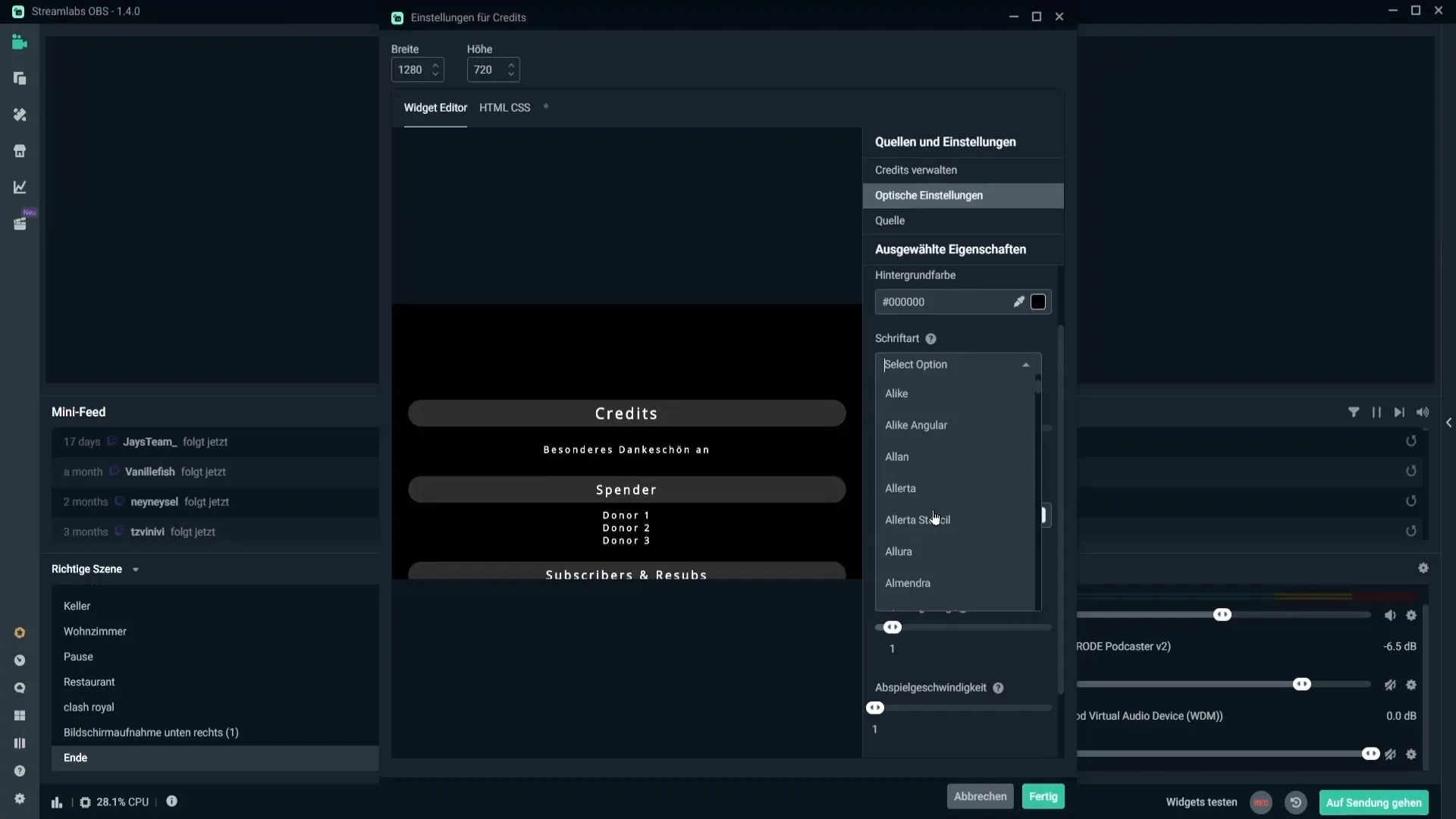
Et andet vigtigt punkt er loop-mulighederne. Du kan vælge, om credits skal gentages, eller hvor hurtigt de skal løbe. Sørg for at justere hastigheds- og tidsforsinkelsesindstillingerne efter din smag.
Glem ikke at tilføje lydkilden. Tilføj en ny mediekilde og vælg en musikfil, der spiller i baggrunden, mens credits vises. Sørg for at aktivere mulighederne for endeløs loop, så musikken ikke stopper brat.
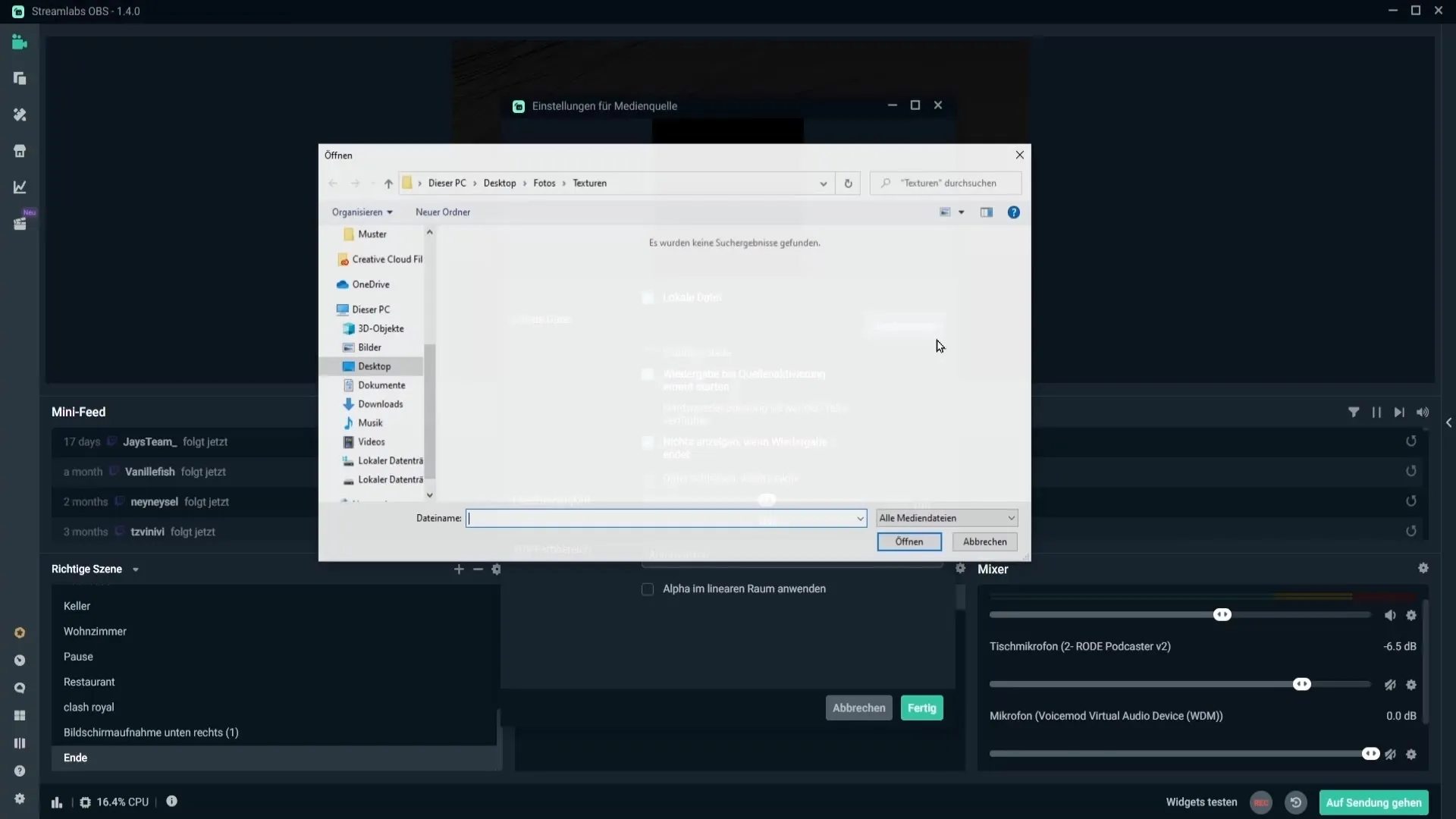
Nu har du tilføjet credits og musikken, skal du kontrollere, om alt er synligt og styrbart. For at sikre, at credits vises i streamen, gå til "Transformér" og stræk credits-vinduet over hele skærmen.
For at afspille credits er der to muligheder: Enten bruger du dashboardet til at bruge funktionen "Test Roll Credits" eller du bruger genvejstasten til musikken og credits. Du skal være live for at aktivere dem direkte.
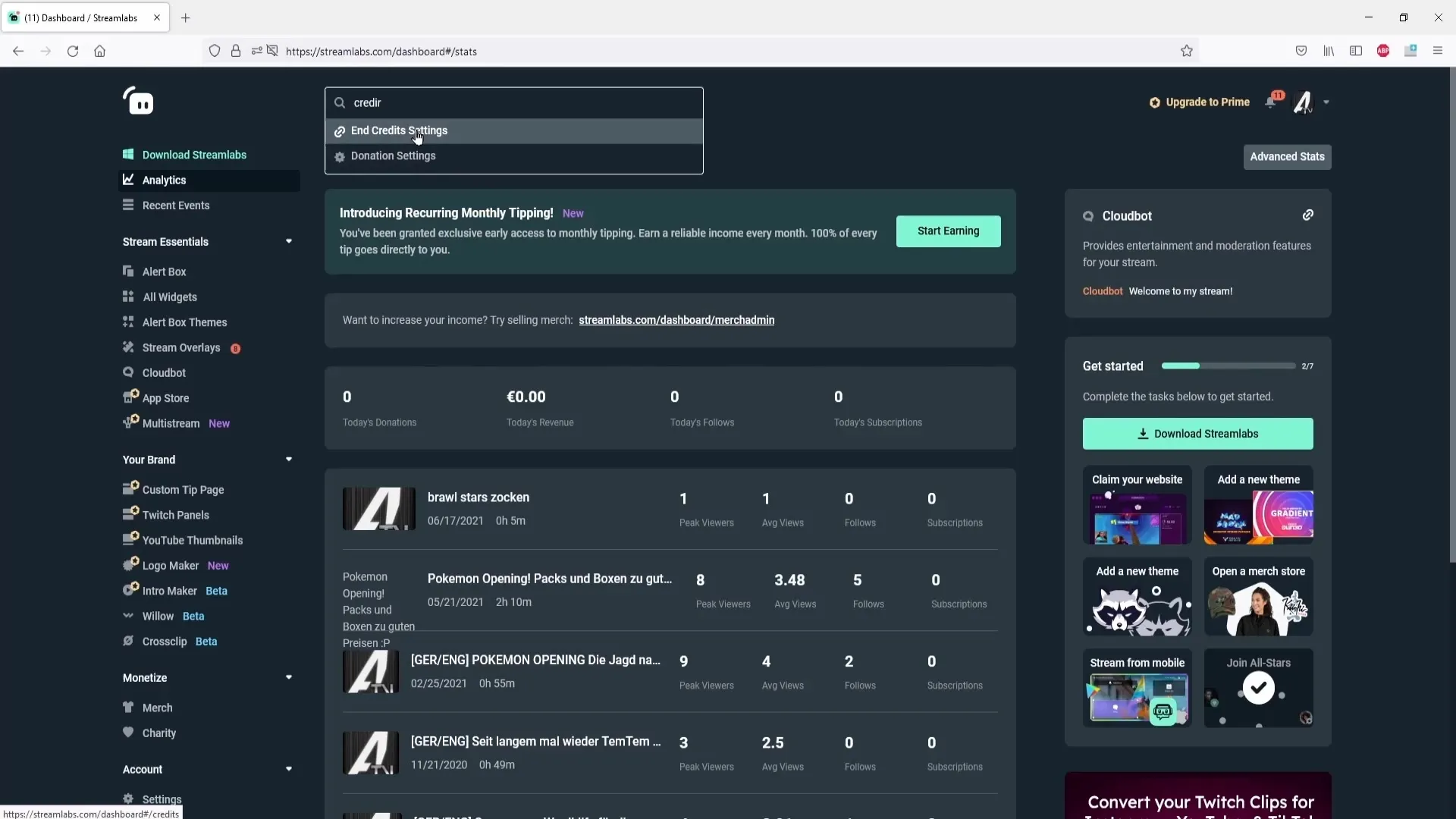
Opsummering – Tilføj credits i Streamlabs OBS
Integrationen og den kreative design af credits i Streamlabs OBS gør din stream mere professionel og giver dig mulighed for at vise værdsættelse over for seerne. Husk at foretage personlige tilpasninger og udnytte de forskellige muligheder for at maksimere din kredits-sekvens.
Ofte stillede spørgsmål
Hvordan tilføjer jeg credits i Streamlabs OBS?Du skal oprette en ny scene, tilføje en kilde og tilpasse indstillingerne for credits.
Kan jeg ændre designet af credits?Ja, du kan vælge fra forskellige færdiglavede designs og også lave egne tilpasninger.
Hvordan kan jeg tilføje musik til mine credits?Tilføj en ny mediekilde og vælg den ønskede musikfil, aktiver endeløs loop-optionen.
Hvordan kan jeg justere hastigheden på credits?I indstillingerne for credits er der muligheder for at justere afspilningshastigheden og tidsforsinkelsen.
Kan jeg vise credits kun for bestemte begivenheder?Ja, du har mulighed for at vælge, hvilke begivenheder (f.eks. følgere eller donationer) der skal vises.


